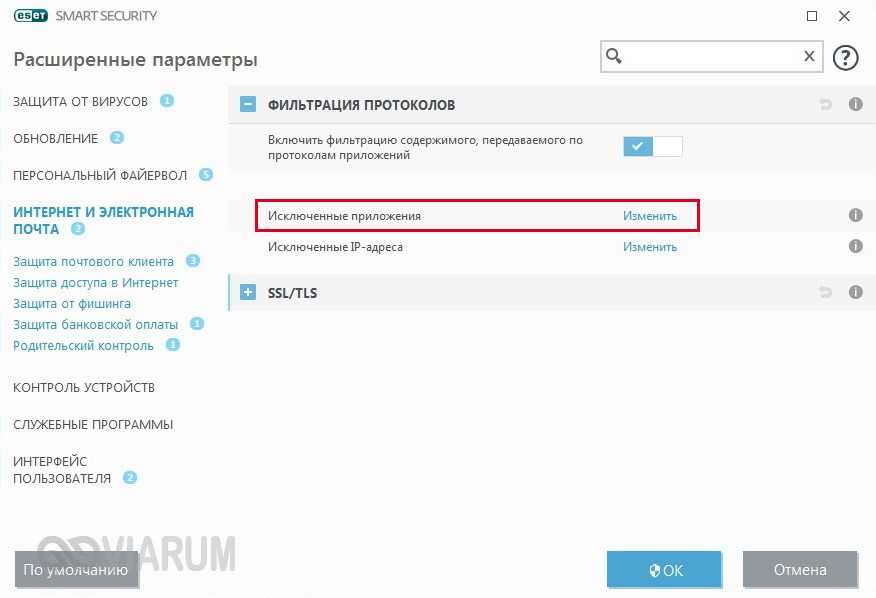Способ №1. Работа с проблемным ПО
Если проблема появляется при работе с какой-то определенной игрой или программой, а не со всеми подряд, можно попытаться сделать следующее:
1 Переустановка. Вполне возможно, во время установки что-то пошло не так и какие-то компоненты не были занесены в систему, и именно это стало причиной возникновения такой вот проблемы. При этом вовсе необязательно, чтобы ошибка появлялась при первом запуске или сразу после установки, она может дать о себе знать через некоторое время успешного использования ПО. В общем, лучше всего зайти в меню «Пуск», затем «Панель управления», там выбрать «Программы и компоненты» или «Установка и удаление» (в зависимости от версии ОС). Дальше нужно будет выделить ее и нажать на кнопку «Удалить» вверху (если это Windows 7 и меню «Установка и удаление», достаточно просто дважды нажать на ПО), затем следовать инструкциям. После удаления его можно будет заново установить.
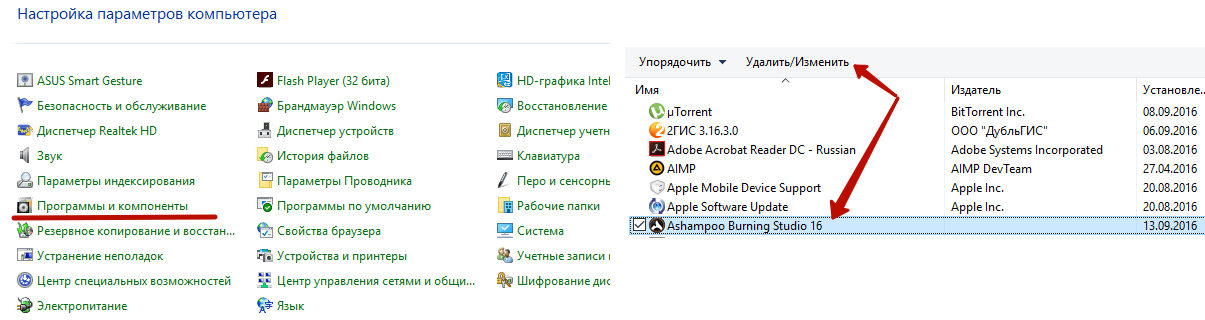
Рис. 1. Удаление
2Переустановка кряка. Если вы используете взломанную версию какой-то игры и пользовались так называемым кряком, возможно, причина именно в нем. Лучше удалите ее и скачайте версию с официального сайта. В крайнем случае воспользуйтесь другой версией игры, в которой кряк уже вшит или же другим вариантом взлома. Но мы крайне не рекомендуем использовать нелицензионное ПО, ведь с ним нередко могут возникать те или иные проблемы.
3Запустите от имени администратора. Причем сделать это нужно не один раз, а поставить постоянный запуск таким образом. Для этого нажмите на ярлыке правой кнопкой мыши, в выпадающем списке выберете «Свойства», а в открывшемся окне перейдите на вкладку «Совместимость». Там, в блоке «Уровень прав» поставьте отметку напротив пункта «Выполнять эту программу от имени администратора». Нажмите «Применить» и «ОК». Перезагрузите компьютер и попытайтесь снова запустить проблемное ПО.
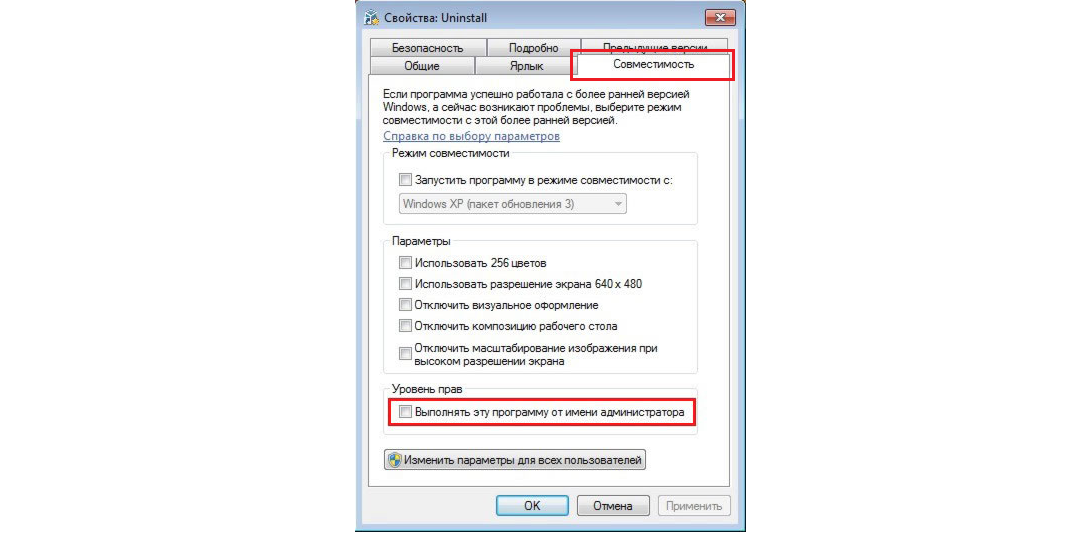
Рис. 2. Окно свойств и пункт запуска от имени администратора
4Переустановите клиент, если вы его используете. Речь идет о Steam, Origin и тому подобном. Нередко сбои в игровом клиенте становятся причиной появления заявленной проблемы. Удалять его следует таким же образом, как и обычную утилиту
Важно, чтобы вы, опять же, скачивали последнюю версию клиента с официального сайта разработчика, а не использовали какие-то ломанные или крякнутые варианты.
5Отключите на короткое время брандмауэр и антивирус. Вполне возможно, что-то из этого блокирует игру как небезопасную и из-за какого-то конфликта появляется проблема
Как отключить брандмауэр можно прочесть здесь.
Последний совет актуален и для случаев, когда проблема возникает при запуске нескольких или даже всех программ. В последнем случае также обязательно нужно проверить компьютер на вирусы.
Fix 3. Use System Restore Point
Fix it now!
Fix it now!
To repair damaged system, you have to purchase the licensed version of Fortect Mac Washing Machine X9.
In case you have created a System Restore Point when your PC run smoothly and did not show 0xfd09a06d error, you can now go back to this point now. For that, perform these steps:
- Click Win key, type Create a Restore point in the search bar, and click on search results.
- Select System Protection on the new window.
- Click on System Restore and then hit Next.
- Select the last Restore point that you have created and then click Next.
- Click Finish and wait for the system to restore. After that, restart the system. Eliminate Error Code 0xe06d7363 on Windows by creating a restore point
Удаление временных файлов
Если и этот вариант не поможет устранить ошибку «0xe06d7363» при запуске приложения, то придётся пойти на крайние меры – устанавливать чистую версию операционной системы Windows. Итак, давайте попробуем удалить временные файлы:
- Также, как и в первой инструкции, запускаем командную строку;
- Вводим команду «cleanmgr»;
- В диалоговом окне выбираем диск «С» и кликаем по кнопке «ОК»;
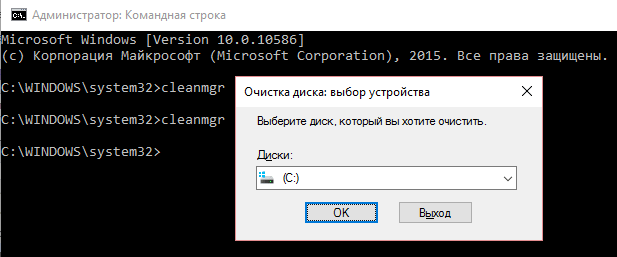
Запускается процесс очистки временных файлов. Не беспокойтесь, ничего лишнего удалено не будет;
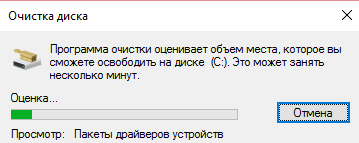
- Программа загружается в штатном пользовательском режиме;
- Программный сбой, приводящий к искажению структуры реестровых записей относительно программы, удаление некоторых файлов приложения;
- В системе поработало вирусное приложение (повреждение структуры Windows, определенного приложения, реестра и т.п.);
- Нарушение в работе DirectX, Visual C++, устаревшая версия;
- Устаревшая версия драйверов оборудования компьютера;
- Брандмауэр, антивирус заблокировали работу программы, доступ к сети или Интернет;
- Повреждение системных файлов.
Самый популярный совет, который дают пользователям системные администраторы: «перезагрузите компьютер». При возникновении обсуждаемой ошибки – это первое действие может оказаться самым простейшим решением проблемы. При непрерывной работе операционной системы пользователем запускается множество приложений, которые постоянно обращаются к аппаратным ресурсам, системным файлам, оперативной памяти, вносят изменения в структуру системы и приложений. Все это может привести к возникновению конфликтов между программами. Итак, первое, что может помочь и устранить проблему – «перезагрузите компьютер».
Если после перезапуска системы, ошибка 0xe06d7363 продолжает появляться:
Попробуйте загрузить приложение в режиме администратора (используйте вкладку «Совместимость» в окне, которое появляется при открытии свойств ярлыка);
- При использовании «ломанных» версий программы или игры, попробуйте найти другой код, метод взлома или используйте лицензионную версию;
- Выполните деинсталляцию программы и повторно установите. Переустановка требует времени, но часто помогает устранить ошибку 0xe06d7363 при загрузке софта;
- При использовании игрового клиента, выполните и его деинсталляцию с повторной установкой. Не следует забывать, что удаление или деинсталляция оставляет некоторые файлы на жестком диске или системные записи в реестре, это может привести к конфликту с новой установленной версией. Для большей эффективности используйте специальные программы типа CCleaner , Wise Care 365 Free, Glary Utilities Free, которые вычищают все остаточные файлы и записи и сообщают о нарушении целостности структуры реестра, наличии конфликтных драйверов, системных модулей;
- Выполните обновление DirectX, Visual C++ до последних доступных версий;
- Перед загрузкой программного обеспечения, вызывающего ошибку 0xe06d7363, отключите брандмауэр, антивирусное приложение. Запустите необходимое приложение с правами администратора;
- Просканируйте компьютер антивирусным приложением, возможно, присутствует вирус, блокирующий работу программного обеспечения, устройств, ограничивающий доступ к локальной сети или Интернет;
- Просканируйте структуру Windows на предмет целостности с помощью системной утилиты sfc. Откройте командную строку в режиме администратора, введите команду sfc /scannow. Для этого откройте меню «Пуск», в поисковой строке введите «cmd.exe» или «Командная строка». В результатах поиска на первом приложении кликните правой кнопкой мышки и выберите «Запуск от имени администратора». В открывшемся окне введите команду sfc в предложенном выше варианте.
- Обновите до последних версий драйвера видеокарты, другого оборудования системы;
- Обновите операционную систему, установив все доступные модули;
- Воспользуйтесь функцией «Восстановление системы»: при нажатии на кнопку «Пуск» в операционной системе, введите в поисковой строке «Восстановление системы» и открываем предложенную программу. При запуске утилиты, выберите точку восстановления, когда приложение стабильно работало;
- Отправьте запрос в центр поддержки клиентов о методе устранения ошибки при запуске программы;
- Кардинальное, но устраняющее все проблемы, решение – переустановка системы с нуля.
Самым эффективным вариантом устранения ошибки 0xe06d7363 признана переустановка приложения. Если этот метод не помог, рекомендуется опробовать все методы до получения нужного результата.
Исправить код ошибки исключения 0xe06d7363 в Windows
Вот что вы можете сделать, чтобы исправить ошибку неизвестного программного исключения 0xe06d7363 на ПК с Windows 11 или 10:
1]Переустановите распространяемый пакет Visual C ++ для Visual Studio.
Как указано выше, если на вашем устройстве отсутствуют важные распространяемые пакеты, вы должны сталкиваться с такими ошибками снова и снова. Чтобы решить эту проблему, выполните следующие действия:
После успешной установки Visual C ++ на свое устройство дважды щелкните его значок, чтобы запустить это приложение. Сделайте так, как он просил, и после этого ошибка 0xe06d7363 исчезнет.
2]Остановите все сторонние приложения, загрузившись в безопасном режиме.
Если неизвестная ошибка программного обеспечения 0xe06d7363 все еще возникает, это может быть связано с некоторыми конфликтующими приложениями, запущенными на вашем компьютере. Загрузите компьютер в безопасном режиме и посмотрите, решит ли это проблему, с которой вы боретесь. Безопасный режим — это встроенное состояние Windows, которое при активации останавливает все сторонние приложения и службы. Вот как войти в состояние чистой загрузки в Windows —
- Нажмите Win + R для запуска диалогового окна «Выполнить».
- Введите здесь «msconfig» и нажмите OK, это вызовет окно конфигурации системы.
- Сначала перейдите на вкладку Services. Установите флажок слева от «Скрыть все службы Microsoft» и нажмите «Отключить все».
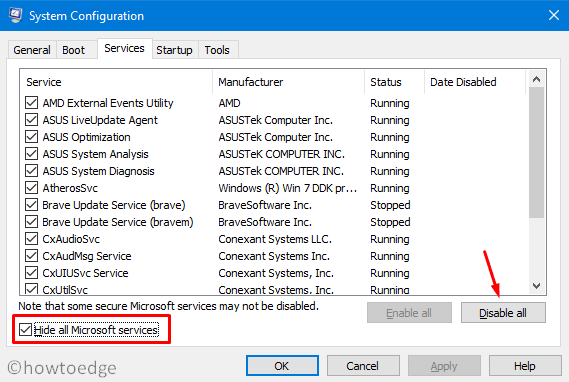
- Затем перейдите на вкладку Boot. Здесь установите флажок Безопасная загрузка в разделе Параметры загрузки. По умолчанию это включит Минимальный переключатель.
- Нажмите «Применить», затем «ОК», чтобы войти в состояние чистой загрузки на вашем ПК.
- Поскольку этот режим отключает все внешние приложения и службы, ошибка 0xe06d7363 должна исчезнуть к настоящему времени.
3]Выполните очистку диска
Ошибка 0xe06d7363 также может возникать, когда на диске мало или совсем нет места на диске для эффективного запуска программ в Windows. Чтобы решить эту проблему, вы можете попробовать запустить инструмент очистки диска.
4]Запустите сканирование SFC и DISM
Если ни один из вышеперечисленных обходных путей не решает вышеуказанную проблему, попробуйте запустить сканирование — SFC и DISM. В основном это встроенные служебные программы Windows, которые позволяют пользователям сканировать системные файлы / изображения Windows на наличие ошибок и помогают восстановить поврежденные, поврежденные или отсутствующие файлы.
Вот как их запустить в Windows 11/10 —
- Нажмите Win + S, чтобы открыть окно поиска.
- Введите «CMD» в текстовое поле. Щелкните правой кнопкой мыши верхний результат и выберите параметр — Запустить от имени администратора.
- На консоли с повышенными привилегиями введите «sfc / scannow» и нажмите Enter.

- Инструмент SFC просканирует все защищенные системные файлы и заменит поврежденные файлы кэшированной копией.
- Вы можете свернуть командную строку, чтобы она продолжала работать в фоновом режиме. Обычно проверка всех системных файлов занимает 10-15 минут. Однако это может занять несколько минут, в зависимости от размера диска.
- Когда сканирование SFC завершится, выполните команду восстановления DISM. Для этого скопируйте / вставьте приведенный ниже код в CMD и нажмите Enter —
DISM / Онлайн / Очистка-Образ / RestoreHealth
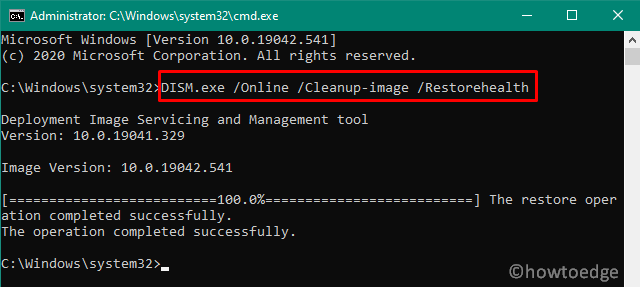
Приведенная выше команда проверит образ Windows на наличие возможных ошибок и исправит их. Как и при сканировании SFC, для завершения процесса сканирования / восстановления может потребоваться 10-15 минут.
Затем перезагрузите компьютер и посмотрите, устранит ли это ошибку 0xe06d7363 или связанные с ней проблемы.
5]Проверьте жесткий диск на наличие битых секторов.
Следуя приведенным выше решениям, необходимо устранить код ошибки 0xe06d7363 в Windows. На компьютерах, где эта ошибка сохраняется, следует проверить жесткий диск на наличие битых секторов. Несколько пользователей подтвердили, что они получили этот код ошибки из-за аппаратного сбоя. Вот как вы можете сканировать жесткий диск —
Запустите командную строку от имени администратора. Введите следующее и нажмите Enter —
CHKDSK / r
- Эта команда не запустится, поскольку том в настоящее время используется. Вместо этого он спросит, хотите ли вы инициировать проверку диска при перезагрузке ПК.
- Введите «Y» и нажмите Enter, чтобы выровнять сканирование жесткого диска.
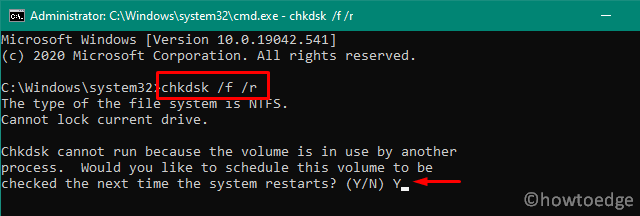
- Затем перезагрузите компьютер, и после этого CHKDSK возобновит работу.
- После завершения сканирования прочтите предоставленный отчет.
Post Views: 315
Ошибка при запуске приложения 0xe06d7363 как исправить
Ошибка «0xe06d7363» — частый гость на всех версиях операционной версии Windows – начиная с устаревшей XP и заканчивая “Десяткой”. Она возникает в разных случаях: и при запуске приложений (игр, например Мафия, программ), и во время их работы. Следовательно, данная ошибка мешает корректно использовать то или иной приложение. А значит, с нею нужно как-то бороться.
Стандартная утилита SFC
Запускаем командную строку от имени Администратора. Самый простой способ – кликнуть правой кнопкой мыши по меню «Пуск» и выбрать в контекстном меню соответствующий пункт.
Открывается главное окно командной строки, теперь нужно вписать команду, запускающую автоматическое сканирование системы на ошибки: «sfc /scannow» (без кавычек) и нажать клавишу «Ввод».
Дождитесь завершения процесса сканирования и устранения ошибок. В зависимости от их количества это может занять до 40 минут. По его окончанию перезагрузите компьютер, а затем проверьте работоспособность приложения, которое не запускалось из-за ошибки «0xe06d7363».
Заходите в Панель управления. Нажимаете на значок «Программы и компоненты».
Левой кнопкой мыши выделяете приложение с ошибкой и нажимаете на «Удалить/Изменить».
Удаляете программу, а затем заново ее устанавливаете. Перезагружаете компьютер и смотрите результат.
Удаление временных файлов
Запускаете командную строку (также как и в первом способе). Вводите команду «cleanmgr», а в диалоговом окне выбираете диск «С» и нажимаете ОК.
Должен запуститься процесс очистки временных файлов. Лишнее ничего удалено не будет, можно даже не бояться.
Когда процесс закончится, нужно повторить эту же операцию и для других дисков.
Данная ошибка может возникнуть по целому ряду причин:
повреждены или отсутствуют необходимые файлы в базе данных реестра;поврежден игровой клиент, отвечающий за запуск игры (Steam, Origin)системные настройки, отвечающие за работу приложений и игр, работают неправильно;проблема возникает из-за аппаратных устройств.
Что еще можно делать с ошибкой 0xe06d7363
Запустите необходимую игру или программу от имени администратора.Если вы используете Windows 7, тогда перед запуском нажмите по ярлыку игры правой кнопкой и перейдите в Свойства. Во вкладке Совместимость выберите Windows7. Также нужно, что бы имя компьютера было на английском языке. Имя можно поменять через Учетные записи пользователя.
Обновите все системные драйвера и установите последний DirectX, а также Net Framework (старый удалите). Очень популярной является утилита Driver Pack Solution, она позволяет даже в онлайн режиме провести сканирование и обновление драйверов.
Примените специальную партнерскую утилиту для исправления системных ошибок и неверных значений реестра — Total System Care. Данная программа является официальным партнером Microsoft и имеет информацию о всех новых ошибках совместимости игр и приложений. Загрузить её нужно на официальном сайте.
Полная переустановка игры — практически во всех случаях является действенной.
Пишите в саппорт игры. Опишите проблему и дайте свою конфигурацию ПК. Техподдержка должна отправить инструкцию по решению и дополнительные файлы, которые необходимо закинуть в определенную папку игры. На форумах буржунета игроки реально так решают эту ошибку при запуске.
Отладка игры и откат системы
Если эти методы вам не помогут, или вы не желаете писать в техподдержку, тогда примените следующие приемы. Есть два стандартных способа для решения не только данной ошибки, но и аналогичных ей.
Выполнить отладку приложения с помощью Microsoft Visual Studio. Для этого перейдите в меню отладки и в окне Исключений, выберите из списка «ошибку 0xe06d7363», в свойствах к ней выберите «Остановить». Процесс, честно говоря, сложен. Поэтому лучше ознакомиться с наглядными видео-инструкциями по отладке приложений.
Обновите Windows, а в случае повторного появления ошибки, сделайте откат системы, этот вариант поможет, если у вас есть сохраненные точки восстановления.
голоса
Рейтинг статьи
Причины проблем Windows Error 0Xe06D7363
Эти проблемы Windows Error 0Xe06D7363 создаются отсутствующими или поврежденными файлами Windows Error 0Xe06D7363, недопустимыми записями реестра Windows или вредоносным программным обеспечением.
В частности, проблемы Windows Error 0Xe06D7363 возникают через:
- Недопустимая или поврежденная запись Windows Error 0Xe06D7363.
- Загрязненный вирусом и поврежденный Windows Error 0Xe06D7363.
- Другая программа (не связанная с Windows) удалила Windows Error 0Xe06D7363 злонамеренно или по ошибке.
- Windows Error 0Xe06D7363 конфликтует с другой программой (общим файлом).
- Windows (Windows Error 0Xe06D7363) поврежден во время загрузки или установки.
Продукт Solvusoft
Совместима с Windows 2000, XP, Vista, 7, 8, 10 и 11
Отмена системных изменений с восстановлением системы
Если недавно установленная сторонняя программа отвечает за ошибку исключения 0xe06d7363, средство восстановления системы может решить эту проблему. Восстановление системы удалит все программное обеспечение, которое вы добавили в Windows после точки восстановления, и отменит системные изменения. Возможно, вы можете восстановить Windows до даты, когда вы не получили никаких ошибок программного обеспечения 0xe06d7363.
- Откройте Восстановление системы, введя «точку восстановления» в поле поиска Cortana.
- Нажмите кнопку Создать точку восстановления, чтобы открыть вкладку «Панель управления защитой системы», которая содержит Восстановление системы кнопка.
- щелчок Восстановление системы чтобы открыть утилиту восстановления системы.
- Вы можете открыть список точек восстановления, выбрав Выберите другое восстановление вариант и нажав наследующий кнопка.
- ВыберитеПоказать более свежие точки восстановления Возможность расширить список.
- Выберите подходящую точку восстановления, чтобы вернуться к Windows, и нажмите следующий кнопка.
- щелчок Конец перезагрузить и восстановить Windows на выбранную дату.
Исправляем ошибку 0xe06d7363 на Windows 7/8/8.1/10
Метод №1 Проведения чистой загрузки
Данная ошибка легко может быть решена проведением чистого запуска. Для этого вам необходимо отключить все сторонние службы на своем компьютере, а затем запустить его.
Для выполнения чистого запуска выполните следующие шаги:
- Нажмите правой кнопкой мыши по «Пуску» и выберите «Диспетчер задач».
- Далее зайдите во вкладку «Автозагрузка» и отключите все сторонние утилиты находящиеся там.
Затем вам понадобится отключить все сторонние службы на компьютере, которая в данный момент работают. Следуйте ниже приложенным шагам:
Нажмите комбинацию клавиш Win+R для открытия «Выполнить».
Затем впишите в пустую строку msconfig и нажмите «Ок»
Перед вами откроется окошко с «Конфигурацией системы».
Выберите вкладку «Службы» и отметьте галочкой опцию «Не отображать службы Microsoft» для того, чтобы вы не отключили их по неосторожности.
Теперь отключите все службы, которые остались в списке, то есть все сторонние службы.. После всего проделанного, перезагрузите свой компьютер
Затем посмотрите, была ли исправлена ошибка 0xe06d7363 или нет
После всего проделанного, перезагрузите свой компьютер. Затем посмотрите, была ли исправлена ошибка 0xe06d7363 или нет.
Метод №2 Использование безопасного режима
Безопасный режим может помочь вам в определении и решении любой возникшей ошибки на вашем компьютере. Этот режим позволит вам запустить ПК в очень ограниченном состоянии, позволяя проверить программы и утилиты на наличие неисправностей в них, которые в свою очередь и могли привести к ошибке 0xe06d7363. Для запуска безопасного режима сделайте следующие шаги:
- Перезагрузите свой компьютер.
- Во время загрузки системы нажмите клавишу F8.
- Затем выберите пункт для перехода в Безопасный режим.
Как только вы это сделаете, всё стороннее программное обеспечение больше не будет работать. Если проблема исчезла при запуске Безопасного режима, то вы можете попробовать отключить все программы работающие на заднем фоне, а затем загрузить систему в стандартном режиме. Это должно решить проблему с ошибкой 0xe06d7363.
Метод №3 Запуск Microsoft Safety Scanner
Этот метод потребует от вас обладанием Microsoft Safety Scanner. Это программное обеспечение распространяется совершенно бесплатно. Скачать его вы можете с официального сайта Microsoft.
Эта утилита поможет вам избавиться от подозрительного программного обеспечения, программ-шпионов и нежеланных вирусов на вашей системы.
Как только вы скачайте эту утилиту, установите ее. Затем запустите ее и она начнет сканирование вашей системы. После этого Microsoft Safety Scanner удалит все найденные зараженные файлы, которые могут быть причиной появления ошибки 0xe06d7363.
Однако стоит предупредить, что утилита может удалить и ваши личные данные, если они были заражены.
Метод №4 Восстановление системы
Самый простой и наиболее эффективный способ решения проблемы — это Восстановление системы. Выполнять это стоит пожалуй только как самое последнее решение.
- Нажмите правой кнопкой мыши на «Пуск» и выберите «Панель управления».
- Зайдите в раздел «Восстановление».
- Выберите время, когда ваша система находилась в стабильном состоянии и начните процесс Восстановления.
- Во время это процесс вам компьютер может перезагружаться, но это вполне закономерное явление, переживать не стоит.
После окончания Восстановления проверьте, исчезла ли ошибка 0xe06d7363. В этот раз она определенно должна была быть исправлена.
Ошибка 0xe06d7363 при запуске игры или программы — как исправить
25.11.2019 windows
Ошибка 0xe06d7363 — одна из распространенных проблем при запуске игр и программ в Windows 10, 8.1 и Windows 7. Текст ошибки может сообщать «Ошибка при запуске приложения 0xe06d7363», «Исключение неизвестное программное исключение 0xe06d7363», возможны и другие варианты описания в сообщении о проблеме.
В этой инструкции подробно о способах исправить ошибку при запуске приложения 0xe06d7363 и о том, чем она может быть вызвана. Сначала более распространенные случаи её появления у пользователей, затем — реже встречающиеся и соответствующие методы решения проблемы.
Как исправить ошибку 0xe06d7363 при запуске приложения
Самый распространенный сценарий появления указанной ошибки у нашего пользователя — запуск не слишком лицензионной игры или программы с последующим появлением сообщения о том, что произошла ошибка при запуске приложения 0xe06d7363 (но метод может сработать и для вполне официального ПО).
А самая частая причина проблемы для этого сценария — то, что ваш антивирус (включая встроенный защитник Windows 10 или 8.1) либо удалил какой-то необходимый для запуска игры файл (обычно, модифицированный в нелицензионной версии DLL) или заблокировал его загрузку в память.
Решение для такого варианта может быть следующим (при условии, что вы намерены установить эту программу и потенциальная небезопасность нелицензионного софта вас не смущает):
- Удалите установленную игру или программу, сам установщик удалять не нужно.
- Отключите антивирус и любое защитное ПО (различные средства борьбы с рекламой и аналогичные), к примеру, средства борьбы с вредоносными программами тоже могут оказаться причиной проблемы. Иногда даже сторонний файрволл может мешать запуску.
- Заново установите нужную программу.
- Проверьте, запускается ли она.
- Если да — добавьте папку с установленной игрой или программой в исключения вашего антивируса и снова включите его.
Дополнительно, если у вас не запускается сам установщик или программа, не требующая установки на компьютер, но только что скачанная из Интернета, откройте свойства файла (правый клик по файлу — свойства) и, если там присутствует пункт «Разблокировать», отметьте его, нажмите «Ок» и попробуйте запустить снова.
И еще один вариант, тоже часто решающий проблему при запуске игр и программ не из официальных источников: установите все библиотеки Visual C++ Redistributable, самый быстрый способ сделать это — скачать пакет Visual C++ Runtime Installer (All-In-One), содержащий все эти библиотеки (см. последний способ в инструкции Как скачать все библиотеки Visual C++).
Дополнительные методы решения проблемы
Если предыдущие варианты не помогли, попробуйте следующие способы исправить ошибку при запуске приложения 0xe06d7363 (или Исключение неизвестное программное исключение 0xe06d7363):
- Запуск программы от имени администратора (можно сделать через меню, которое появляется при нажатии правой кнопкой мыши на ярлык программы или игры), а также в режиме совместимости (правый клик по файлу — свойства — совместимость) с предыдущими версиями ОС. Если помог запуск от имени администратора, то на вкладке «Совместимость» можно включить постоянный запуск этой игры или программы от имени администратора.
- Если раньше эта программа запускалась успешно и внезапно стала появляться ошибка 0xe06d7363, а каких-либо действий над самой игрой или приложением не производилось (патчи, моды и т.п. не устанавливались), можно попробовать использовать точки восстановления системы Windows.
- Если программа запускается в какой-либо изолированной среде (в песочнице), то это может привести к рассматриваемой ошибке из-за отсутствия доступа к необходимым важным библиотекам DLL.
- Попробуйте выполнить проверку целостности системных компонентов с помощью sfc /scannow (команду следует запустить в командной строке от имени Администратора), подробнее — Как проверить целостность системных файлов Windows.
- В некоторых случаях ошибка может быть вызвана старой ОС или отсутствием необходимых обновлений. Проверьте системные требования программы или игры, а если ваша версия Windows им соответствует, по возможности установите обновления.
- Если программа или игра была получена не из официального источника — попробуйте (если это возможно) использовать официальный установщик и проверить, будет ли она работать. Если такой возможности нет — просто другой источник.
- Попробуйте выполнить чистую загрузку Windows (без сторонних служб и ПО) и проверить, будет ли работать запуск программы в таком случае.
Как исправить ошибку AutoCAD E06D7363H
Ниже описана последовательность действий по устранению ошибок, призванная решить проблемы Ошибка E06D7363H. Данная последовательность приведена в порядке от простого к сложному и от менее затратного по времени к более затратному, поэтому мы настоятельно рекомендуем следовать данной инструкции по порядку, чтобы избежать ненужных затрат времени и усилий.
Пожалуйста, учтите: Нажмите на изображение [
Шаг 1: Восстановить записи реестра, связанные с ошибкой E06D7363H
Редактирование реестра Windows вручную с целью удаления содержащих ошибки ключей Ошибка E06D7363H не рекомендуется, если вы не являетесь специалистом по обслуживанию ПК. Ошибки, допущенные при редактировании реестра, могут привести к неработоспособности вашего ПК и нанести непоправимый ущерб вашей операционной системе. На самом деле, даже одна запятая, поставленная не в том месте, может воспрепятствовать загрузке компьютера!
В связи с подобным риском мы настоятельно рекомендуем использовать надежные инструменты очистки реестра, такие как WinThruster (разработанный Microsoft Gold Certified Partner), чтобы просканировать и исправить любые проблемы, связанные с Ошибка E06D7363H. Используя очистку реестра , вы сможете автоматизировать процесс поиска поврежденных записей реестра, ссылок на отсутствующие файлы (например, вызывающих ошибку %%error_name%%) и нерабочих ссылок внутри реестра. Перед каждым сканированием автоматически создается резервная копия, позволяющая отменить любые изменения одним кликом и защищающая вас от возможного повреждения компьютера. Самое приятное, что устранение ошибок реестра может резко повысить скорость и производительность системы.
Предупреждение: Если вы не являетесь опытным пользователем ПК, мы НЕ рекомендуем редактирование реестра Windows вручную. Некорректное использование Редактора реестра может привести к серьезным проблемам и потребовать переустановки Windows. Мы не гарантируем, что неполадки, являющиеся результатом неправильного использования Редактора реестра, могут быть устранены. Вы пользуетесь Редактором реестра на свой страх и риск.
Перед тем, как вручную восстанавливать реестр Windows, необходимо создать резервную копию, экспортировав часть реестра, связанную с Ошибка E06D7363H (например, AutoCAD):
- Нажмите на кнопку Начать.
- Введите “command” в строке поиска. ПОКА НЕ НАЖИМАЙТЕENTER!
- Удерживая клавиши CTRL-Shift на клавиатуре, нажмите ENTER.
- Будет выведено диалоговое окно для доступа.
- Нажмите Да.
- Черный ящик открывается мигающим курсором.
- Введите “regedit” и нажмите ENTER.
- В Редакторе реестра выберите ключ, связанный с Ошибка E06D7363H (например, AutoCAD), для которого требуется создать резервную копию.
- В меню Файл выберите Экспорт.
- В списке Сохранить в выберите папку, в которую вы хотите сохранить резервную копию ключа AutoCAD.
- В поле Имя файла введите название файла резервной копии, например “AutoCAD резервная копия”.
- Убедитесь, что в поле Диапазон экспорта выбрано значение Выбранная ветвь.
- Нажмите Сохранить.
- Файл будет сохранен с расширением .reg.
- Теперь у вас есть резервная копия записи реестра, связанной с AutoCAD.
Следующие шаги при ручном редактировании реестра не будут описаны в данной статье, так как с большой вероятностью могут привести к повреждению вашей системы. Если вы хотите получить больше информации о редактировании реестра вручную, пожалуйста, ознакомьтесь со ссылками ниже.
Мы не несем никакой ответственности за результаты действий, совершенных по инструкции, приведенной ниже – вы выполняете эти задачи на свой страх и риск.
голоса
Рейтинг статьи
Как исправить ошибку 0xe06d7363 в Windows 10?
Давайте рассмотрим некоторые способы исправить ошибку 0xe06d7363 для Windows 10, которые вы можете попробовать самостоятельно, не посещая сервисный центр:
Метод I. Использование Sfc / scannow
Первый и простой способ избавиться от кода ошибки 0xe06d7363 – запустить сканирование SFC. Для выполнения этой команды вам потребуются права администратора, вот шаги:
Теперь перезапустите систему, код ошибки 0xe06d7363 больше не будет отображаться в вашей системе.
Метод II: Использование восстановления системы
Это еще один способ легко и быстро исправить 0xe06d7363 на вашем Windows 10. Но для этого вы должны создать точку восстановления системы на своем компьютере, тогда только это будет работать.
- Нажмите Окна + р ключи, чтобы открыть окно RUN
- Тип rstrui.exe и нажмите Входить
- Выбирать Выберите другую точку восстановления и нажмите на Следующий в окне восстановления системы
- Выбирать a Восстановить точку с более ранней даты и времени из списка и щелкнуть Следующий.
- Нажмите на Заканчивать в окне «Подтвердите точку восстановления»
- Выбирать да в окне предупреждения.
- Перезагрузить ваша система.
Метод III: Использование утилиты проверки диска
Если вышеуказанный метод не может решить код ошибки 0xe06d7363 в вашей Windows 10, вы можете попробовать этот метод:
- Нажмите на Начинать и введите cmd
- Щелкните правой кнопкой мыши в командной строке и выберите Запустить от имени администратора
- Нажмите на да в диалоговом окне «Контроль учетных записей пользователей»
- Тип chkdsk C: / ф / р / х и нажмите Входить ключ
- Позвольте системе запустить процесс
- Запустить снова ваша система после завершения ess.
Метод IV: проверьте и обновите вашу систему
- Нажмите на Начинать и введите Обновлять
- Выбирать Настройки Центра обновления Windows
- Нажмите на Проверить обновления
- Если есть доступные обновления, запустите их.
- Запустить снова ваша система
Метод V: обновить драйверы устройств
Если драйвер системы не работает должным образом или неисправен, это может снизить производительность вашей системы и, возможно, стать причиной этой ошибки.
- Нажмите Окна + Икс ключи и выберите Диспетчер устройств
- Прокрутите все драйверы устройств
- Щелкните правой кнопкой мыши на драйверах с желтый восклицательный знак отметка
- Выбирать Обновить драйвер
- Запустить снова ваша система
Метод VI: Использование Clean Manager
- Открыть Командная строка в административном режиме
- Тип cleanmgr и нажмите Входить ключ
- В окне «Очистка диска» выберите диск вы хотите очистить и нажмите на ОК
- Очистка диска автоматически начнет вычислять доступное пространство для очистки.
- Один раз сделал, поставьте галочки перед файлами, которые вы хотите удалить
- Нажмите на ОК
- Нажмите на Удалить файлы в диалоговом окне подтверждения.
- Выбирать да в окне предупреждения. Это инициирует очистку диска.
Метод VII: перезагрузите этот компьютер
Этот метод следует использовать, наконец, для исправления кода ошибки 0xe06d7363, если какой-либо из вышеперечисленных не сработал:
1) Щелкните логотип Windows, введите Сбросить этот компьютер и нажмите на него
2) Нажмите на Начать кнопка
3) Теперь выберите 1-й вариант с надписью Храните мои файлы
4) Дайте системе перезагрузить компьютер.
Как только это будет сделано, вы можете начать использовать Windows 10 без кода ошибки 0xe06d7363. Чтобы исправить эту ошибку, вам не потребуется никаких инструментов для ремонта. Если вы все еще сталкиваетесь с какой-либо ошибкой с 0xe06d7363, оставьте свой комментарий ниже, и я постараюсь ответить на ваши вопросы.